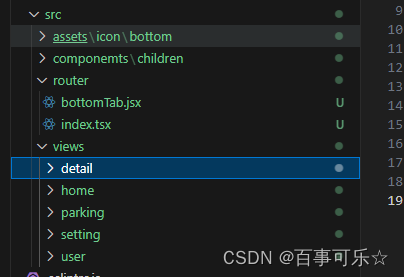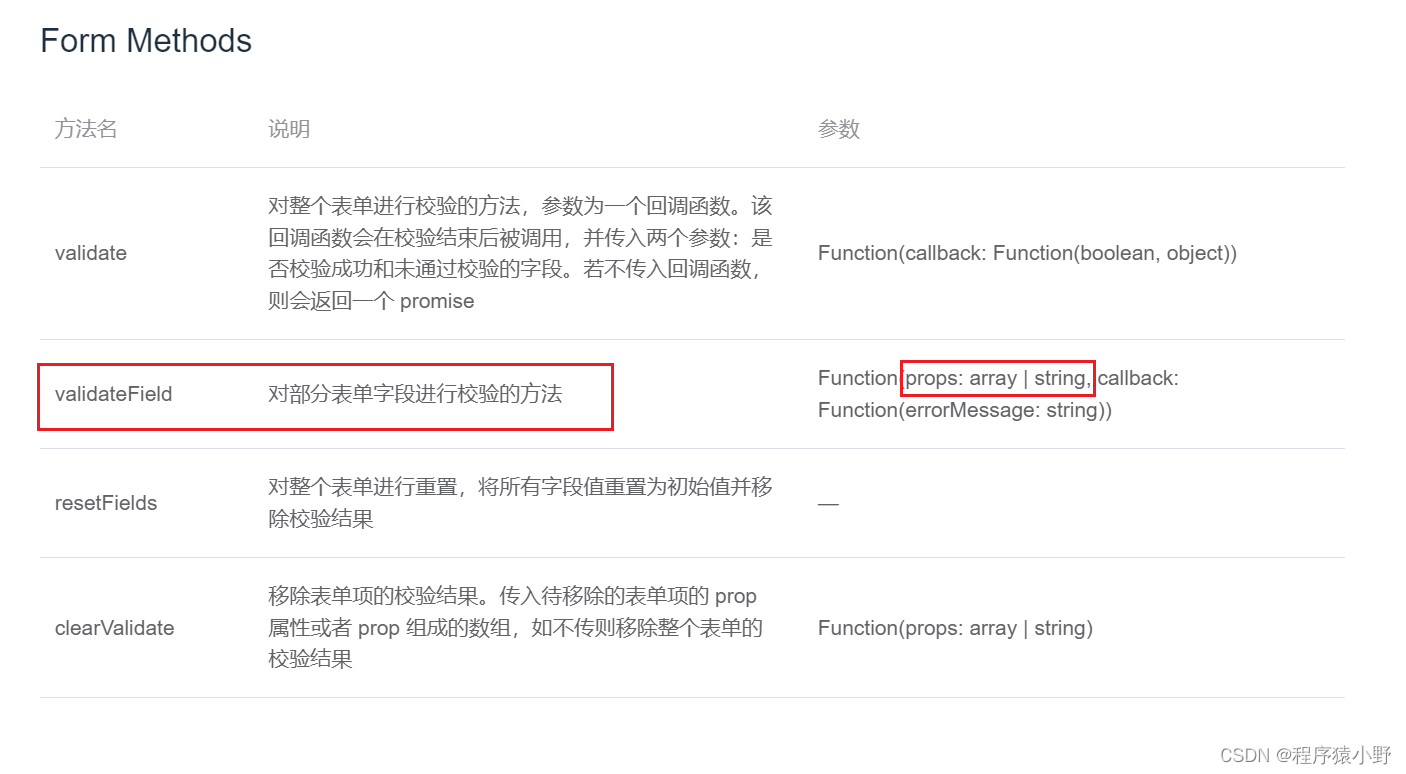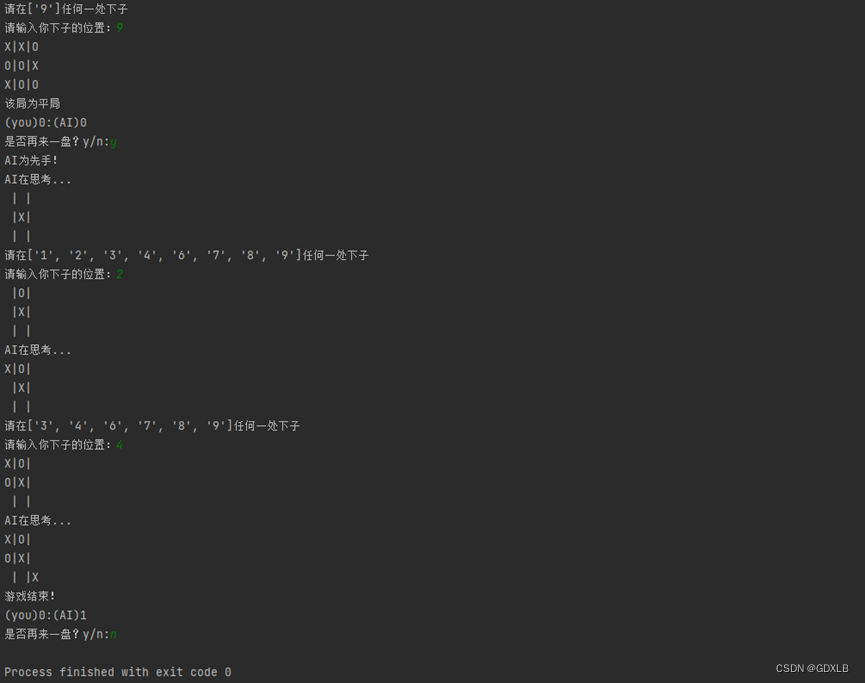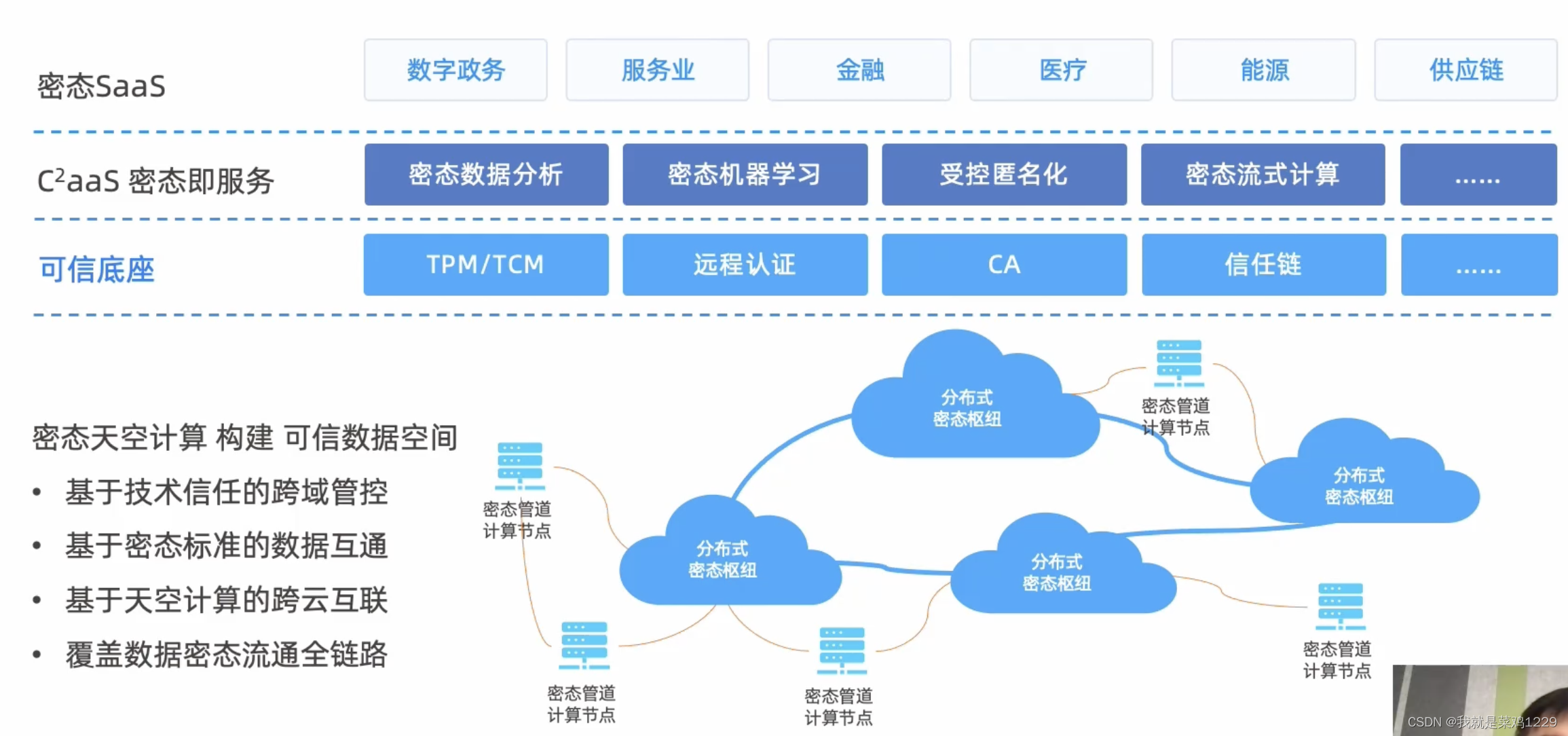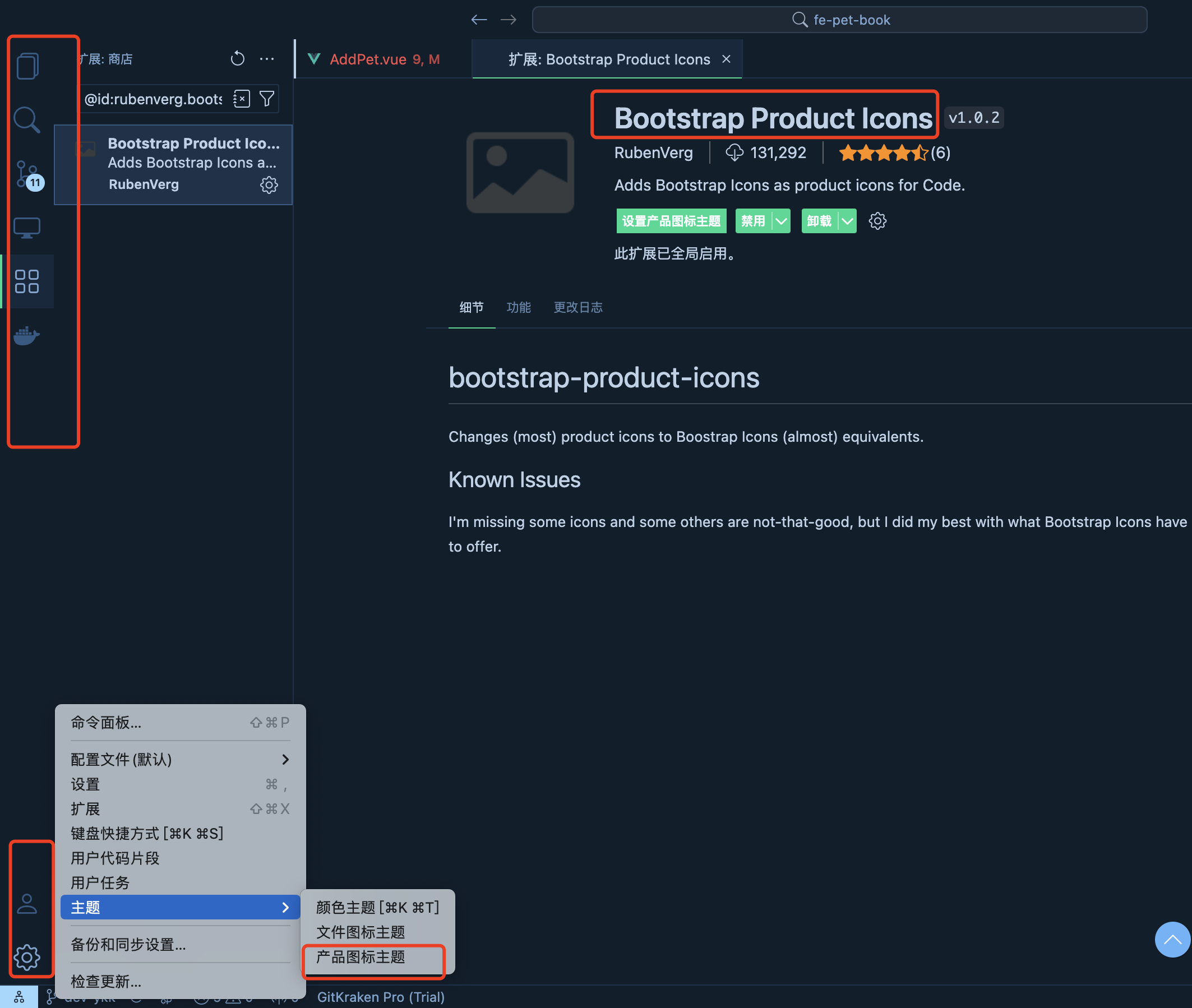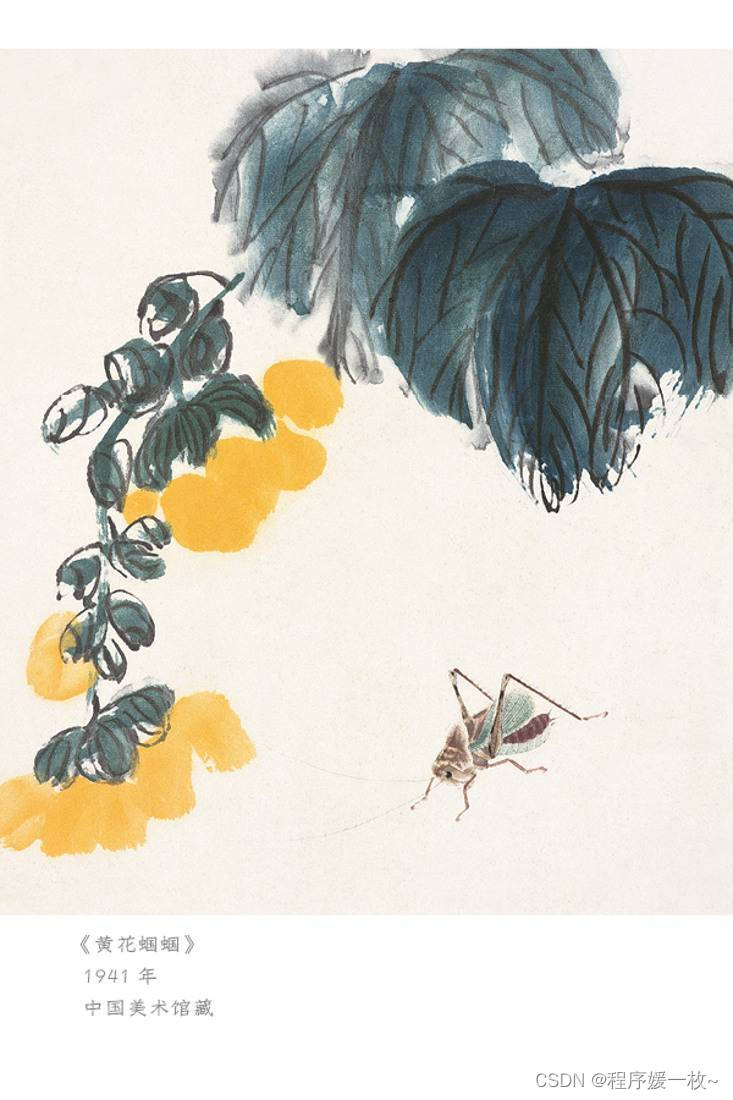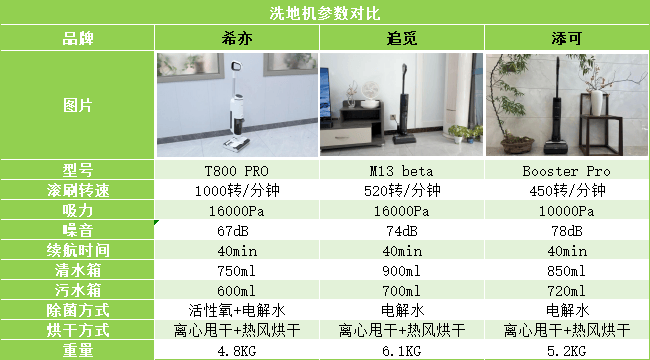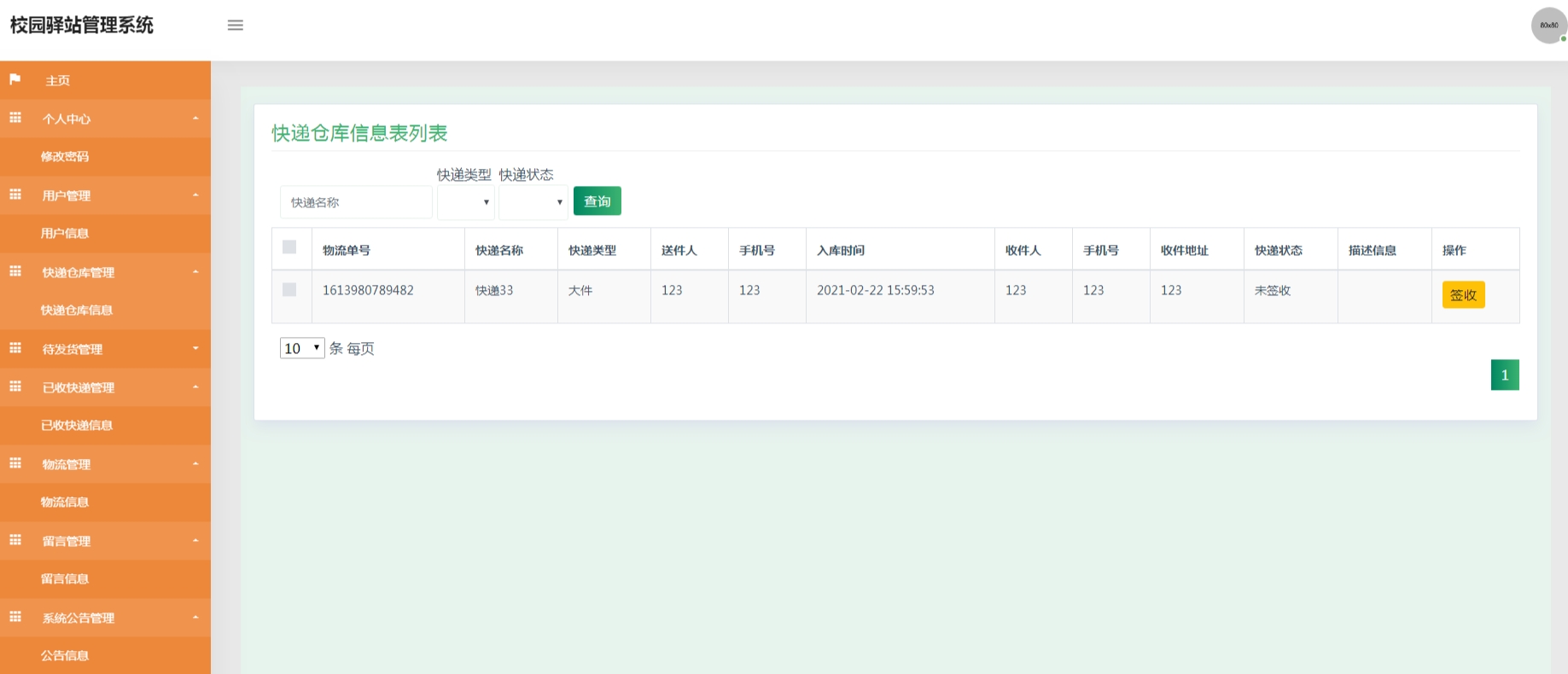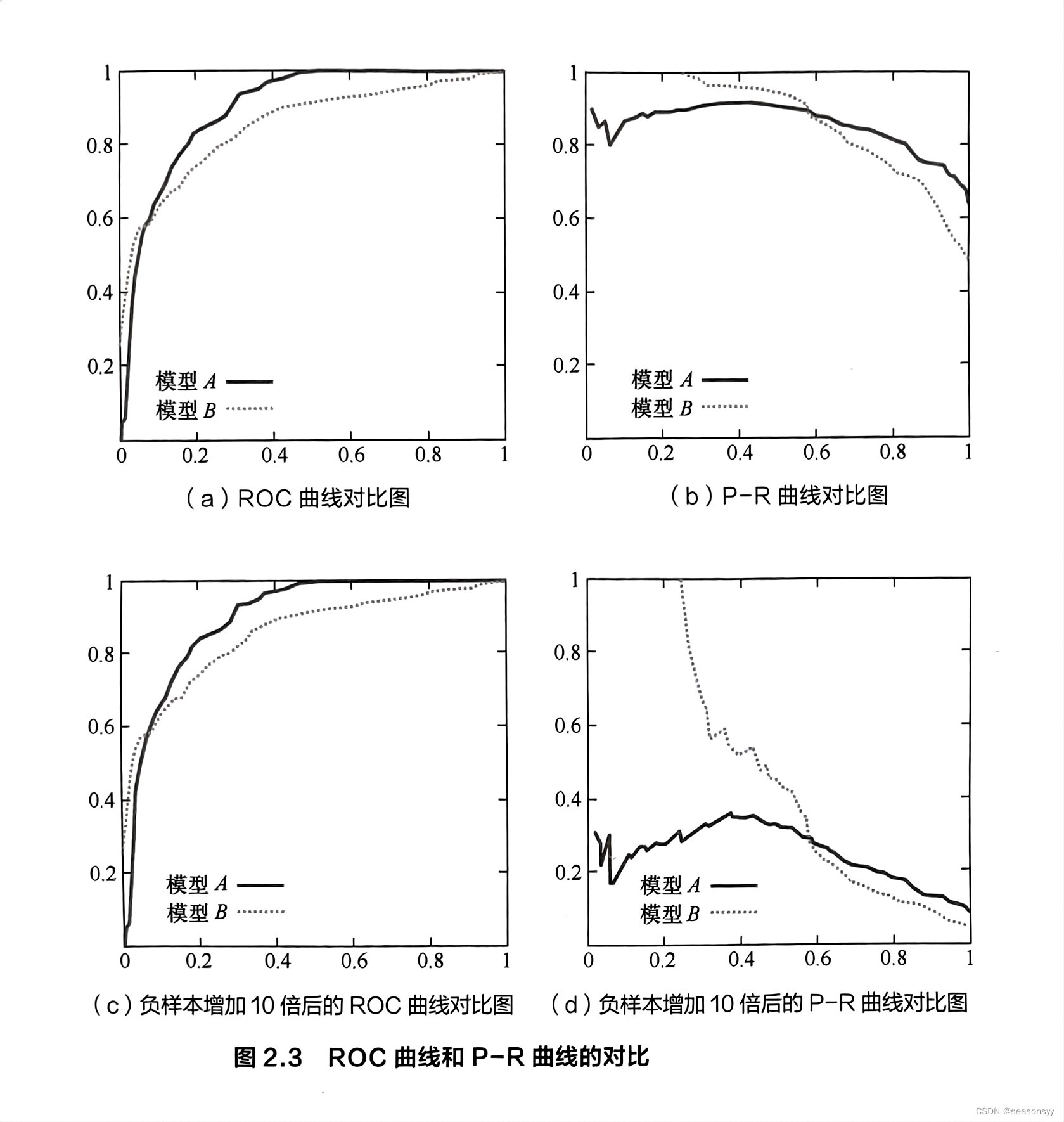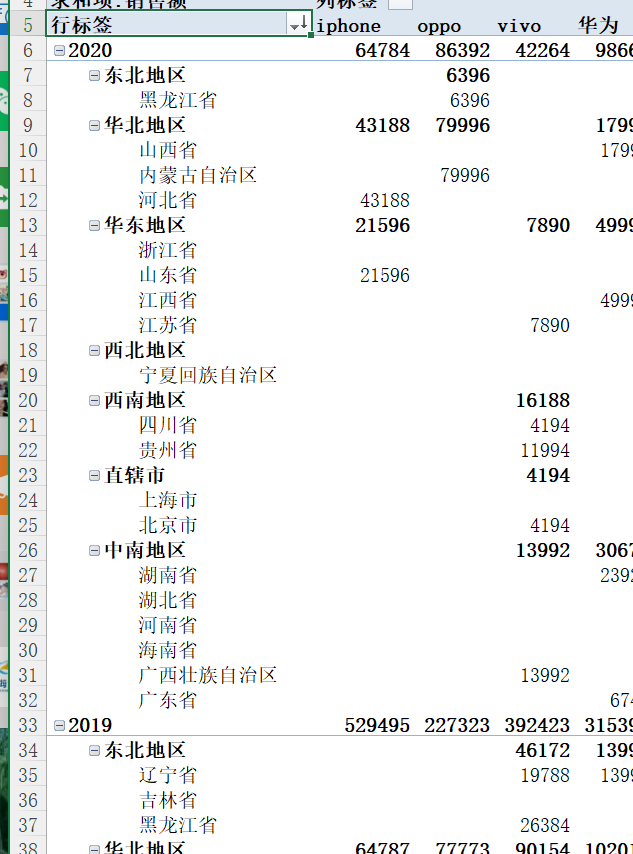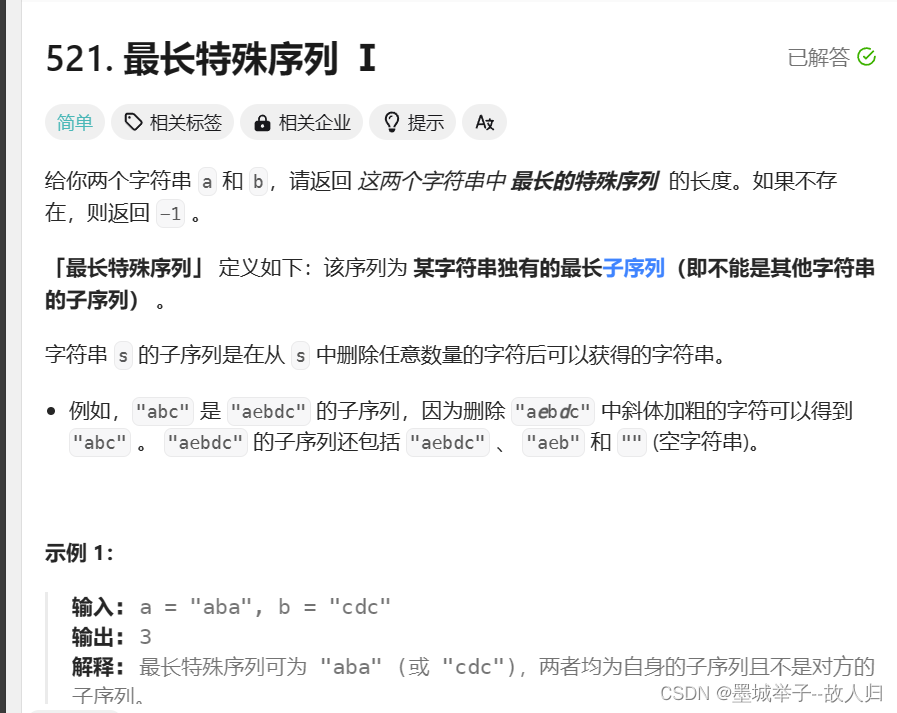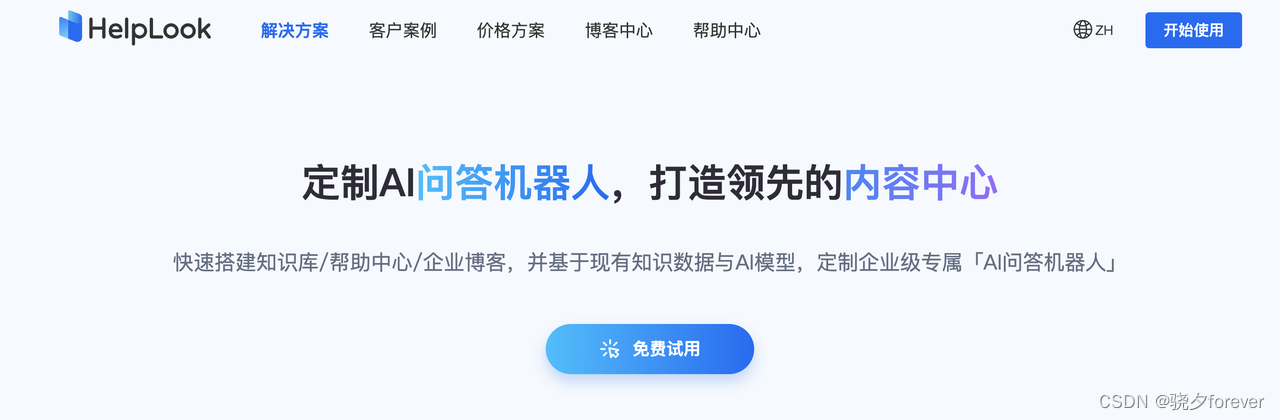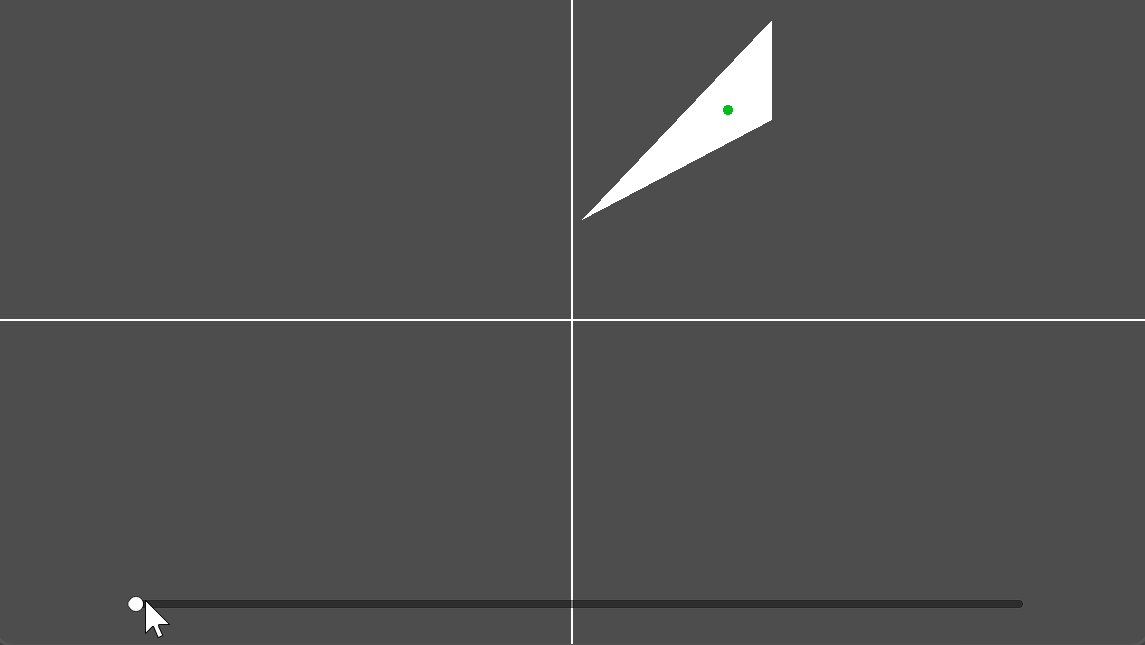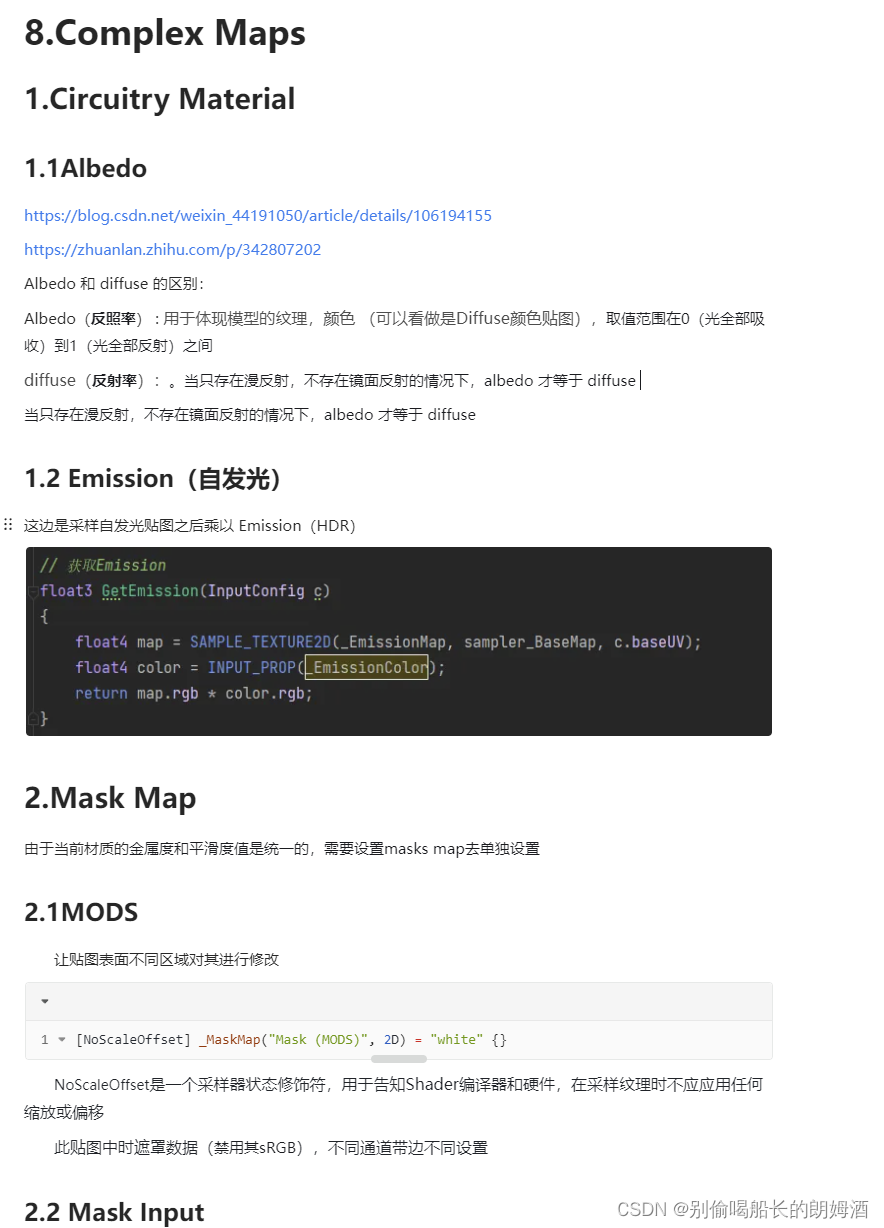首先先把需要的一些库引入
yarn install @react-navigation/native
yarn install react-native-screens react-native-safe-area-context
yarn install @react-navigation/native-stack
yarn add @react-navigation/bottom-tabs
创建路由文件及四个底部导航页面

router文件下的bottomTab.jsx
这个文件主要就是app的底部导航配置
import {createBottomTabNavigator} from '@react-navigation/bottom-tabs';
import { Image} from 'react-native';
// 引入自定义图片
import Home from '../views/home/index';
import User from '../views/user/index';
import Parking from '../views/parking/index';
import Detail from '../views/detail/index';const Tab = createBottomTabNavigator();
export default function TabBar() {return (<Tab.NavigatorscreenOptions={({route}) => ({tabBarIcon: ({focused}) => {let iconName;// 自定义图标if (route.name === '首页') {iconName = focused ? require('../assets/icon/bottom/sy_seleted.png') : require('../assets/icon/bottom/sy.png');}else if(route.name === '车位'){iconName = focused ? require('../assets/icon/bottom/zcw_seleted.png') : require('../assets/icon/bottom/zcw.png');}else if(route.name === '订单'){iconName = focused ? require('../assets/icon/bottom/dd_seleted.png') : require('../assets/icon/bottom/dd.png');}else{iconName = focused ? require('../assets/icon/bottom/wd_seleted.png') : require('../assets/icon/bottom/wd.png');}return <Image source={iconName}></Image>;},})}>// options={{headerShown: false}} 这个是 是否展示顶部导航 <Tab.Screen name="首1页" component={Home} options={{headerShown: false}}/><Tab.Screen name="车位" component={Parking} /><Tab.Screen name="订单" component={Detail} /><Tab.Screen name="我的" component={User} /></Tab.Navigator>);
}
router文件下的index.jsx
这里面就是存放项目中路由的地方
import React from 'react';
import {createNativeStackNavigator} from '@react-navigation/native-stack';
import BottomTabBar from './bottomTab'; // 引入底部TAB栏
import Setting from '../views/setting/index';
const Stack = createNativeStackNavigator();
// stack路由配置
export default function Navigation() {return (<Stack.Navigator>// 把底部导航栏引入<Stack.Screenname={'Navigation'}component={BottomTabBar}/>// 这里存放项目页面路由// 至于里面的配置 你们可以可以搜一下去按照自己项目需求去配置<Stack.Screenname={'Setting'}options={{title: '设置',headerStyle: {backgroundColor: 'black',},headerTintColor: '#fff',headerTitleStyle: {fontWeight: 'bold',},}}component={Setting}/></Stack.Navigator>);
}
最后在app.jsx中引入即可
import React from 'react';
import {View, Text} from 'react-native';import {NavigationContainer} from '@react-navigation/native';import Navigation from './src/router';const App = () => {return (<NavigationContainer><Navigation /></NavigationContainer>);
};
export default App;
这个可以直接赋值粘贴只需要把文件创建一下即可
下面是文件目录